Introduction
Bienvenue dans le guide de configuration d’Iron Pro 4K IPTV sur Kodi ! Que vous soyez novice en IPTV ou en Kodi, ce tutoriel est conçu pour vous aider à intégrer Iron Pro 4K, votre service de streaming premium, directement dans le lecteur multimédia Kodi. Kodi est une plateforme puissante et open-source, extrêmement populaire en France grâce à sa polyvalence et son interface conviviale. En utilisant une liste de lecture m3u, vous pouvez accéder à une vaste gamme de chaînes et profiter de contenus en haute définition sans effort.
Pourquoi Choisir Kodi avec Iron Pro 4K ?
- Interface Intuitive : Naviguez facilement entre les chaînes.
- Personnalisation : Adaptez votre expérience de visionnage avec divers modules complémentaires et thèmes.
- Rentabilité : Accédez à une large gamme de chaînes sans frais d’abonnement élevés.
- Streaming de Haute Qualité : Profitez de contenus en résolution 4K pour une expérience visuelle premium.
Prérequis
Avant de commencer, assurez-vous de disposer des éléments suivants :
- Kodi Installé sur Votre Appareil
- Appareils Compatibles : Windows, macOS, Linux, Android, iOS (avec limitations), et divers dispositifs de streaming comme Amazon Fire TV, Nvidia Shield, etc.Lien de Téléchargement : Site Officiel de Kodi
- URL de la Liste de Lecture m3u d’Iron Pro 4K
- Accédez à Votre Compte : Connectez-vous à votre compte Iron Pro 4K IPTV pour récupérer votre URL unique de liste de lecture m3u.Remarque : Cette URL est essentielle pour charger vos chaînes dans Kodi.
- Connexion Internet Stable
- Vitesse Recommandée : Au moins 10 Mbps pour un streaming fluide.
Guide Étape par Étape
Suivez ce guide détaillé pour configurer Iron Pro 4K IPTV sur Kodi. Chaque étape est expliquée de manière simple pour garantir une installation sans tracas.
Étape 1 : Installer Kodi
- Télécharger Kodi
- Visitez la Page de Téléchargement de Kodi.Sélectionnez votre système d’exploitation (par exemple, Windows, Android).Cliquez sur l’installateur approprié pour télécharger.
- Installer Kodi
- Windows/macOS/Linux :
- Exécutez l’installateur téléchargé.Suivez les instructions à l’écran pour terminer l’installation.
- Accédez au Google Play Store.Recherchez “Kodi” et installez l’application.
- Allez dans la boutique d’applications de votre dispositif.Recherchez “Kodi” et installez.
- Windows/macOS/Linux :
- Lancer Kodi
- Ouvrez Kodi depuis votre menu d’applications ou écran d’accueil.
Étape 2 : Naviguer vers les Modules Complémentaires
- Accéder au Menu des Modules Complémentaires
- Depuis l’écran d’accueil de Kodi, cliquez sur “Modules complémentaires” dans le menu de gauche.
- Aller à Mes Modules Complémentaires
- Dans la section des Modules complémentaires, cliquez sur “Mes modules complémentaires“.
- Sélectionner les Clients PVR
- Dans le menu Mes modules complémentaires, sélectionnez “Clients PVR“. PVR signifie Personal Video Recorder, que Kodi utilise pour gérer les flux TV en direct.
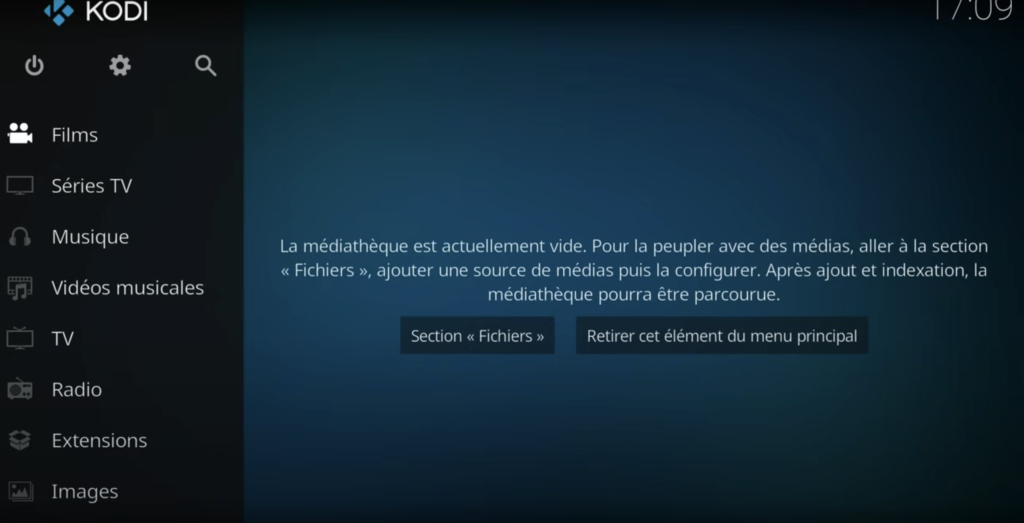
Étape 3 : Installer le Client IPTV Simple
- Trouver IPTV Simple Client
- Faites défiler la liste des clients PVR jusqu’à trouver “PVR IPTV Simple Client“.
- Installer le Module Complémentaire
- Cliquez sur “PVR IPTV Simple Client“.Sélectionnez “Installer” pour ajouter ce module à votre configuration Kodi.
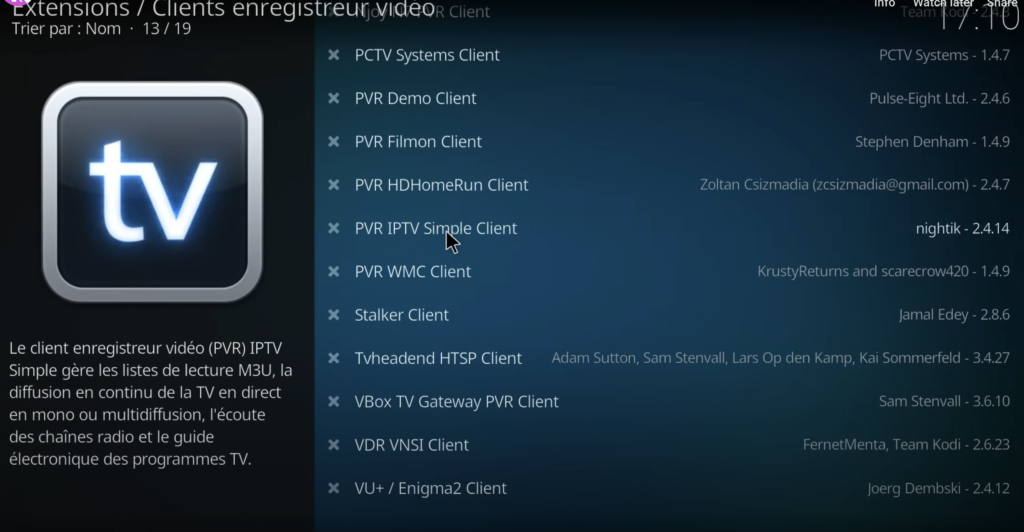
- Confirmation
- Attendez que l’installation se termine. Une notification confirmera que le module complémentaire a été installé avec succès.
🔧 Astuce Exclusive Iron Pro 4K :
Après l’installation, ajustez la taille du tampon dans les paramètres de IPTV Simple Client pour une diffusion plus fluide, surtout si vous rencontrez des interruptions occasionnelles.
Étape 4 : Configurer le Client IPTV Simple
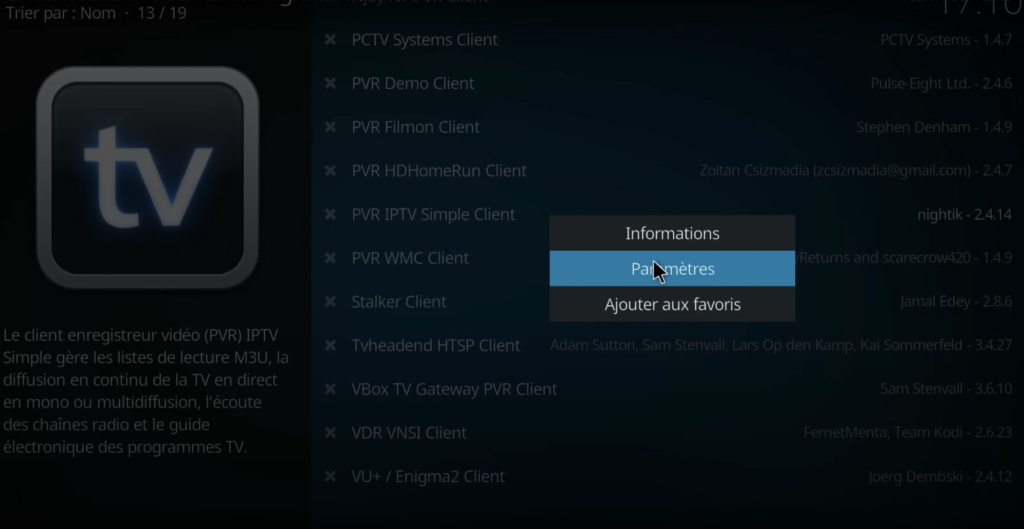
- Ouvrir les Paramètres d’IPTV Simple Client
- Après l’installation, cliquez sur “PVR IPTV Simple Client“.Sélectionnez “Configurer” pour accéder au menu des paramètres.
- Sélectionner le Chemin Distant (Adresse Internet)
- Dans la fenêtre de configuration, allez à l’onglet “Général“.Sous “URL de la Liste de Lecture M3U“, sélectionnez “Chemin distant (Adresse Internet)“.
- Entrer Votre URL m3u d’Iron Pro 4K
- Dans le champ URL, collez votre URL de liste de lecture m3u d’Iron Pro 4K.
- Optionnel : Ajouter l’URL EPG (Guide Électronique des Programmes)
- Si Iron Pro 4K fournit une URL EPG, collez-la dans le champ “URL XMLTV” pour afficher les horaires des programmes.Cette étape est optionnelle mais améliore votre expérience de visionnage.
- Enregistrer et Activer le Module Complémentaire
- Cliquez sur “OK” pour enregistrer vos paramètres.Assurez-vous que l’option “Activer” est activée.
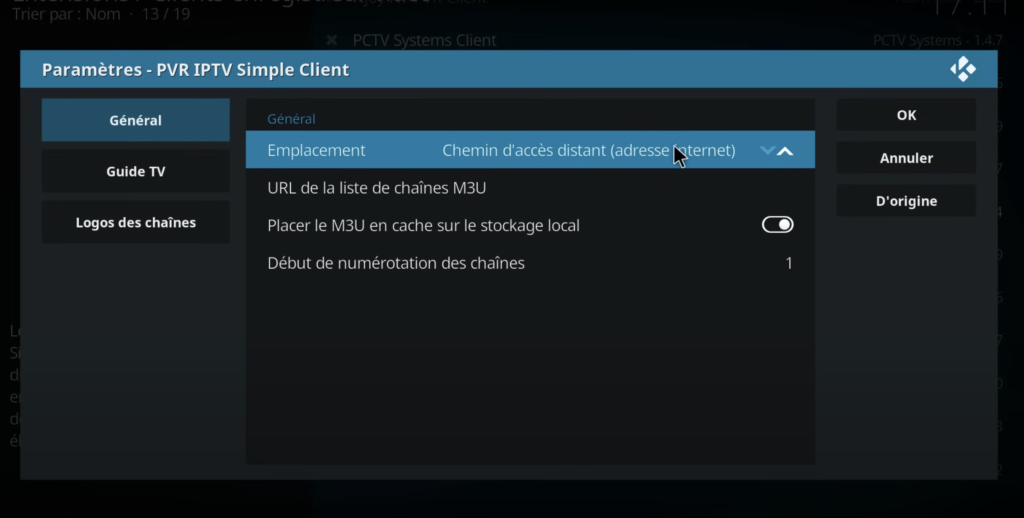
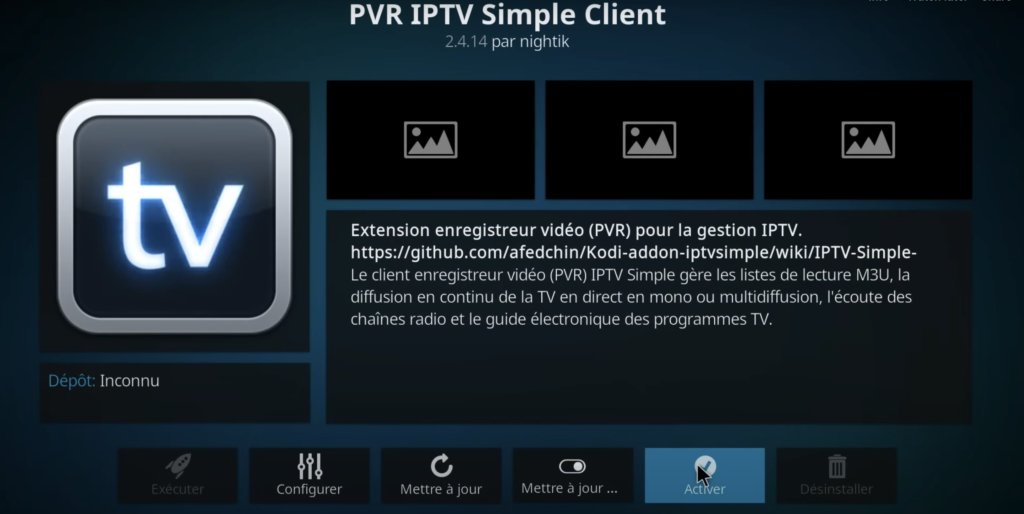
Étape 5 : Redémarrer Kodi
- Fermer Kodi
- Quittez complètement Kodi pour vous assurer que tous les paramètres sont appliqués.
- Rouvrir Kodi
- Relancez Kodi. Ce redémarrage est nécessaire pour que IPTV Simple Client charge vos chaînes.
Étape 6 : Accéder à la TV en Direct
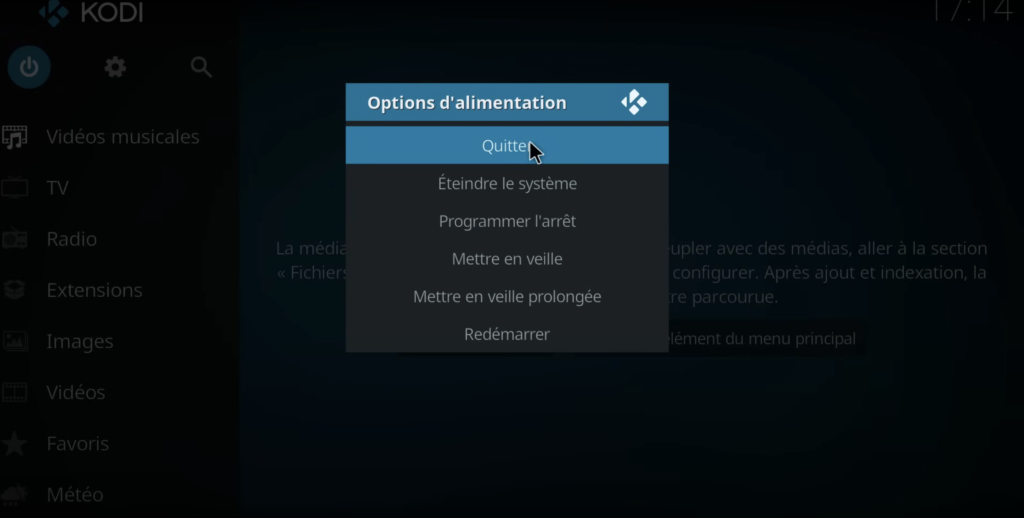
- Naviguer vers la Section TV
- Depuis l’écran d’accueil de Kodi, cliquez sur “TV” dans le menu de gauche.
- Parcourir et Regarder les Chaînes
- Vos chaînes Iron Pro 4K devraient maintenant être visibles.Cliquez sur n’importe quelle chaîne pour commencer à streamer.
Conseils de Dépannage
Même avec une installation simple, vous pourriez rencontrer quelques problèmes. Voici les problèmes courants et leurs solutions :
1. Problèmes de Chargement des Chaînes
- Vérifiez Votre URL m3u
- Assurez-vous que l’URL m3u est correcte et active.
- Vérifiez qu’il n’y a pas de fautes de frappe ou de caractères manquants.
- Vérifiez Votre Abonnement
- Assurez-vous que votre abonnement Iron Pro 4K IPTV est actif et non expiré.
- Connexion Internet
- Confirmez que votre appareil est connecté à Internet.
- Redémarrez votre routeur si nécessaire.
2. Plantages ou Blocages de l’Application
- Mettre à Jour Kodi
- Assurez-vous d’utiliser la dernière version de Kodi. Visitez la Page de Téléchargement de Kodi pour les mises à jour.
- Réinstaller IPTV Simple Client
- Retournez dans “Modules complémentaires > Mes modules complémentaires > Clients PVR“.
- Sélectionnez “PVR IPTV Simple Client” et choisissez “Supprimer“.
- Réinstallez le module complémentaire en suivant à nouveau l’Étape 3.
- Vider le Cache de Kodi
- Parfois, vider le cache peut résoudre des problèmes de performance.
- Utilisez un module complémentaire de nettoyage du cache ou effacez-le manuellement via les paramètres.
3. Qualité de Streaming Médiocre ou Mise en mémoire tampon
- Vérifiez la Vitesse de Votre Internet
- Assurez-vous que votre connexion répond à la vitesse recommandée (10 Mbps ou plus).
- Utilisez un câble Ethernet pour une connexion plus stable par rapport au Wi-Fi.
- Limiter l’Utilisation de la Bande Passante
- Mettez en pause ou arrêtez d’autres téléchargements ou activités de streaming sur votre réseau.
- Ajuster les Paramètres de Qualité de Streaming
- Dans les paramètres de Kodi ou d’IPTV Simple Client, réduisez la qualité de streaming pour diminuer la mise en mémoire tampon.
4. Les Chaînes n’Apparaissent Pas
- Rafraîchir IPTV Simple Client
- Allez dans “Modules complémentaires > Mes modules complémentaires > Clients PVR > IPTV Simple Client“.
- Cliquez sur “Configurer” puis sur “OK” pour rafraîchir la liste des chaînes.
- Vérifiez la Compatibilité de l’EPG
- Si vous utilisez une URL EPG, assurez-vous qu’elle est correctement entrée et compatible avec votre liste de lecture m3u.
Conclusion
Félicitations ! Vous avez réussi à configurer Iron Pro 4K IPTV sur Kodi en utilisant une liste de lecture m3u. Vous êtes maintenant prêt à profiter d’une vaste sélection de chaînes et de contenus en haute définition directement via l’interface intuitive de Kodi. Que vous regardiez les derniers événements sportifs, les actualités ou vos émissions de télévision préférées, Iron Pro 4K combiné à Kodi offre une expérience de streaming premium.
Besoin d’Aide Supplémentaire ?
Si vous rencontrez des problèmes ou avez des questions, n’hésitez pas à contacter notre Équipe de Support Iron Pro 4K. Nous sommes là pour garantir que votre expérience de streaming soit fluide et agréable !
Ressources Supplémentaires
- Documentation Officielle de Kodi : Guide de l’Utilisateur Kodi
- Support Iron Pro 4K : Contacter le Support
- Forums Communautaires :
